Просмотр 7 ответов — с 1 по 7 (всего 7)
Модератор
Yuri
(@yube)
Подскажите как решить.
Найти и убрать. Скорее всего, с палагином или темой, использующими session_*, придется расстаться.
Модератор
Yui
(@fierevere)
永子
https://ru.wordpress.org/plugins/health-check/
можете поставить этот плагин и воспользоваться режимом решения проблем, включая или выключая плагины по одному
Итак, установила плагин Health Check & Troubleshooting. Пробовала включать и отключать плагины, сейчас все плагины включены и этой проблемы нет. Т.е я понимаю что дело не в плагинах?
При выходе из режима решения проблем также ошибка не появляется.
Если деактивировать плагин Health Check & Troubleshooting проблема снова появляется.
Т.е. этот плагин просто должен быть постоянно активен? Он как то влияет на работу сайта?
Модератор
Yui
(@fierevere)
永子
интересно.
в принципе такого быть как бы не должно, с помощью плагина можно обнаружить проблему (альтернативно можно было бы включать-выключать плагины традиционным образом, HC только помогает сделать это только для вас, не влияя на сайт для остальных посетителей)
Вне режиме решения проблем HeathCheck на работу сайта не влияет,
он просто заменяет и расширяет меню Инструменты-Здоровье сайта
Как платно получить помощь?
Модератор
Yui
(@fierevere)
永子
Как платно получить помощь?
поискать специалиста на фриланс-бирже, сайте .. ну или в этом разделе, если далеко ходить не хочется
https://ru.wordpress.org/support/forum/community
Эту беду дают контактные формы. Попробуй отключи и увидишь что исчезнет. Поменял контактную форму на CF 7. Проблема исчезла.
-
Ответ изменён 2 года назад пользователем
somatism.
Просмотр 7 ответов — с 1 по 7 (всего 7)
В связи с появлением свободного времени, решил Я проверить техническое состояние своего сайта, произвести обновление различных компонентов (WordPress, PHP, MySQl, Apache и т.д) и проверить работоспособность программного обеспечения. Открыв «Здоровье сайта» если кто не знает это встроенный инструмент для диагностики состояния системы и сервера, я увидел сообщение о двух критических проблемах «Обнаружена активная PHP сессия» и «REST API выдал ошибку». Когда появились эти ошибки было не понятно, но думаю достаточно давно так как данный инструмент последний раз Я открывал наверно еще в прошлом году. Влияние этих ошибок на работоспособность сайта было совсем не значительное, так как сайт работал в штатном режиме. Но раз проблемы есть да и еще критические их хотелось решить. Поискав информацию в интернете, Я понял что в большинстве случаем причины появления этих ошибка практически одинаковые, и решение одно и тоже. Сегодня хочу поделиться своим случаем.
WordPress как убрать критические проблемы
И так вы обнаружили следующие критические проблемы на своем сайте.
Обнаружена активная PHP сессия
Сессия PHP была создана вызовом функции
session_start(). Это препятствует работе REST API и петлевых запросов. Сессия должна быть закрыта функциейsession_write_close()перед выполнением любых HTTP-запросов.
REST API выдал ошибку
REST API — один из способов коммуникации WordPress и других приложений с сервером. К примеру, экран редактора блоков использует его для отображения и сохранения ваших записей и страниц.
Запрос к REST API неудачен из-за ошибки.
Ошибка: cURL error 28: Operation timed out after 10001 milliseconds with 0 bytes received (http_requ

В 99% случаев эти ошибки связаны с установленными плагинами и темами. Что нужно сделать, для начала произвести обновление, если это не поможет то по очереди отключать плагины и проверять состояние, если и это не поможет то нужно переустановить тему. Если тема доработана и переустановка приведет к потери всех изменений то можно просто поменять на стандартную.
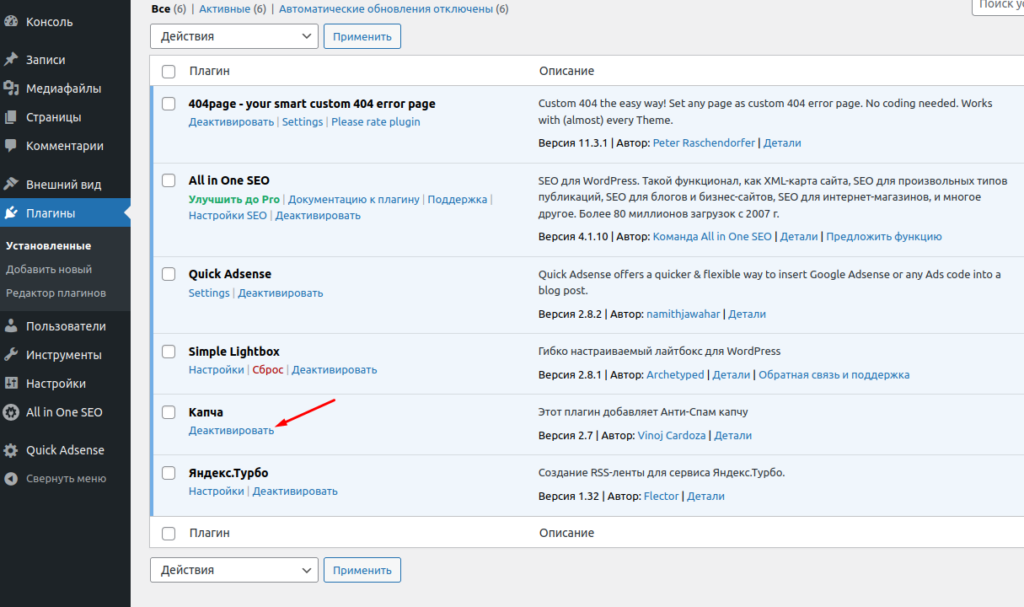
В моем случае причиной появления ошибок «Обнаружена активная PHP сессия» и «REST API выдал ошибку» стал плагин «Капча».
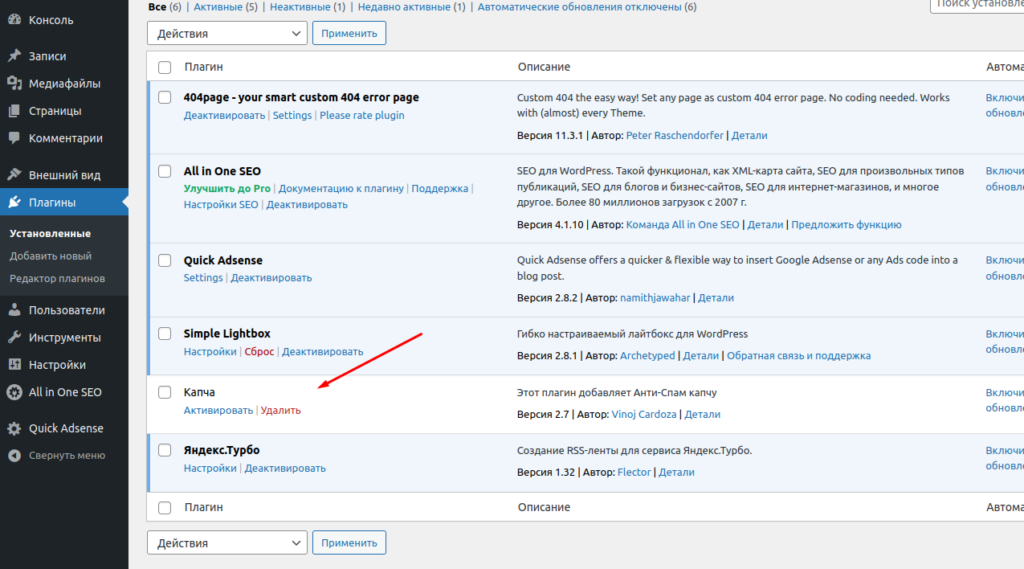
После его отключения все критические проблемы пропали.

Плагины могут быть причиной и других ошибок и даже замедлять работу сайта. В общем если возникают какие либо проблемы с работоспособностью сайта в первую очередь нужно проверить плагины и установленную тему, это касается в первую очередь WordPress.
A PHP session was created by a session_start() function call. This interferes with REST API and loopback requests. The session should be closed by session_write_close() before making any HTTP requests.
asked Oct 15, 2020 at 17:42
1
In most cases, the real reason of the above errors is the incorrect mechanism for using PHP sessions within plugins or themes when they are using the session_start() function.
Now you need to identify what plugin cause this issue by deactive your plugin one by one.
Then in that plugin, you need to find a piece of code similar to this:
if ( !session_id() ) {
session_start();
}
then change it to:
if ( !session_id() ) {
session_start( [
'read_and_close' => true,
] );
}
Then you are done. In most cases, this will fix the issue. Good luck!
answered Nov 24, 2020 at 4:26
![]()
thống nguyễnthống nguyễn
7151 gold badge5 silver badges13 bronze badges
1
Had the same issue due to WP Hotel Booking plugin use. I fixed it! Took me a while to find a plugin it caused and editing the plugin .php didn’t help. But I fixed it adding a snippet of code to functions.php of the CHILD theme:
function mymodule_curl_before_request($curlhandle){
session_write_close();
}
add_action( ‘requests-curl.before_request’,’mymodule_curl_before_request’, 9999 );
There’s a background to this solution at: Make WordPress Core, Loopback request fails if headers set in curl
(Original link in German doesn’t exist anymore and was referring to this other related discussion.)
MiB
5672 gold badges10 silver badges26 bronze badges
answered Jan 19, 2021 at 22:39
3
Often this critical issue is caused by conflict in SESSION when using the PHP session_start() function.
For example I have used a Calculation plugin in WordPress and after WordPress version update this error occured.
So I detected the plugin which causes this issue as activated/deactivated plugins one by one.
SOLVING these errors: In File manager of my site I got the .php files of the plugin and searched for session_start() function. Where it was used after it I used this function in a row session_write_close();
Source of the function
Regards!
answered Jan 12, 2021 at 0:03
rossirmrossirm
211 silver badge4 bronze badges
To chime in with my own experience here, this very issue was resolved by turning off the “cross sell pop up” module of Shopengine Pro. Indeed there’s a session start in the php. I have notified them about this today. Maybe it’ll help someone else meantime!
answered May 19, 2022 at 21:49
I found out that you get these critical health warnings when you install a plugin or a plugin Adon and fail to complete its setup to the end. So the simplest solution is to deactivate the plugin or complete the plugin set-up. My errors were caused by a Woocommerce Adon which I deactivated and when I refreshed the health status the two issues were gone. I hope this helps.
answered Sep 11, 2022 at 13:19
1
@David M., If the issue is specifically happening with the Cross-Sell Popup Module of the ShopEngine PRO plugin, then it can be fixed by adding a small piece of code on the cross-sell-popup.php file that will read and close the session of the Cross Sale Popup module immediately.
Big Thanks to @thống nguyễn for the solution.
On the line 18th, from where the session starts, replace the session_start() with the following code:
session_start([
'read_and_close' => true
]);
Hope it will help.
answered May 21, 2022 at 7:35
![]()
If you tried the above and it’s not working try to change the php version from your hosting’s CPanel
I had the same error ande i changed the php version from 7.4 to 7.3 and it all went well
answered Sep 16, 2022 at 18:11
randyrandy
195 bronze badges
2

Приветствую Вас, друзья! Столкнулся с такой проблемой, плагин Yoast SEO выдавал критическую ошибку «Обнаружена активная PHP сессия»:
Сессия PHP была создана вызовом функции session_start(). Это препятствует работе REST API и петлевых запросов. Сессия должна быть закрыта функцией session_write_close() перед выполнением любых HTTP-запросов.
Как-то руки не доходили добраться до этого, ошибка висела, особого внимания не обращал. Решил посмотреть как исправить, заглянул на некоторые сайты и увидел, что такая проблема не только у меня.
Нашёл какие-то рекомендации, заумные посты программистов, но решения не нашёл. Немного повозился, выявил причину и решение как исправить эту беду в моём случае на WordPress.
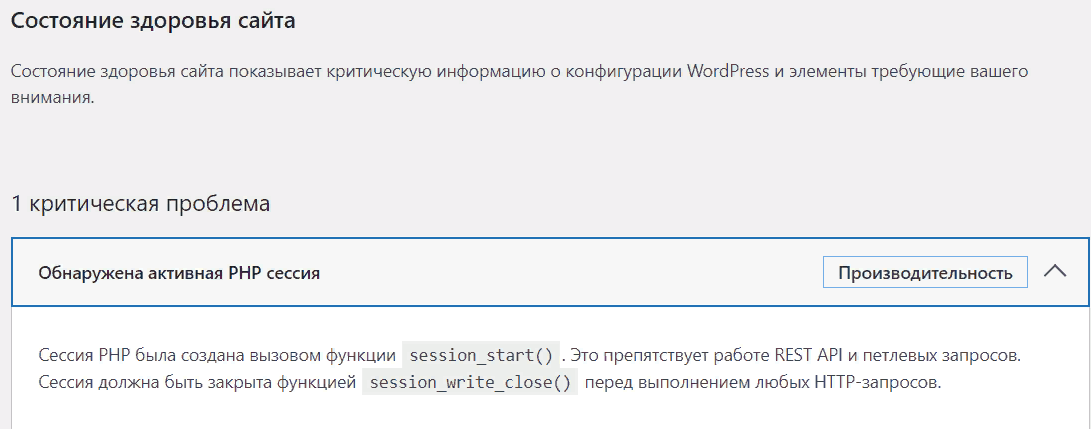
Пошаговые действия по исправлению функции session_start() на session_write_close() в WordPress
Сначала надо выявить причину, что влияет на появление ошибки, плагины или шаблон. Первым делом проверить установленные контактные формы путём их отключения, возможно на этом ваши поиски закончатся.
В моём случае начал проверять плагины:
- Установил плагин «Health Check & Troubleshooting» для выявления неисправности. Он позволяет перейти в «настроечный режим» и отключать все плагины, тему, но при этом сайт будет работать для посетителей в нормальном режиме;
- Переходите в настроечный режим и смело можно в нём работать, не опасаясь за исправную работу сайта в это время;
- В результате манипуляций определил причину: Контактная форма «Contact Form by BestWebSoft», при его отключении проблема функции session_start() исчезала;
- Установил «Contact Form 7», проверил: Проблемка закрыта.
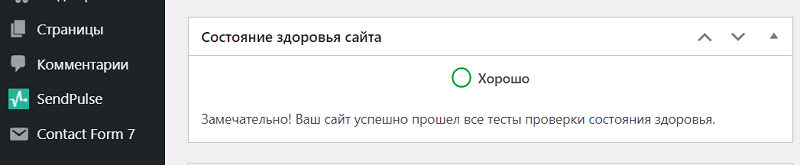
Критическую ошибку с функцией «session_start()» может показывать не только Yoast, но и другой плагин SEO, например, All in One SEO Pack. Во время проверки откройте окно со страницей критической ошибки, по мере включений-выключений плагинов для надёжности обновляйте, чтобы не пропустить виновника.
Как узнать тему и плагины на чужом сайте
Вывод
Конфигурация моего сайта видимо не уживалась с контактной формой «Contact Form by BestWebSoft», возможно у вас будет причина в других установленных или в шаблоне.
Делитесь, какие причины выдавали вам проблему с функцией session_write_close(), удалось ли выявить и исправить проблему. Какими способами?
Плагин от спама в комментариях и контактной форме для WP
Мета теги: Как писать на сайте
Желаю Удачи!
Обнаружена активная PHP сессия с вызовом функции session_start() сайта WP: Решение проблемы
Приветствую Вас, друзья! Столкнулся с такой проблемой, плагин Yoast SEO выдавал критическую ошибку «Обнаружена активная PHP сессия»:
Сессия PHP была создана вызовом функции session_start(). Это препятствует работе REST API и петлевых запросов. Сессия должна быть закрыта функцией session_write_close() перед выполнением любых HTTP-запросов.
Как-то руки не доходили добраться до этого, ошибка висела, особого внимания не обращал. Решил посмотреть как исправить, заглянул на некоторые сайты и увидел, что такая проблема не только у меня.
Пошаговые действия по исправлению функции session_start() на session_write_close() в WordPress
Сначала надо выявить причину, что влияет на появление ошибки, плагины или шаблон. Первым делом проверить установленные контактные формы путём их отключения, возможно на этом ваши поиски закончатся.
В моём случае начал проверять плагины:
Критическую ошибку с функцией «session_start()» может показывать не только Yoast, но и другой плагин SEO, например, All in One SEO Pack. Во время проверки откройте окно со страницей критической ошибки, по мере включений-выключений плагинов для надёжности обновляйте, чтобы не пропустить виновника.
Вывод
Конфигурация моего сайта видимо не уживалась с контактной формой «Contact Form by BestWebSoft», возможно у вас будет причина в других установленных или в шаблоне.
Делитесь, какие причины выдавали вам проблему с функцией session_write_close(), удалось ли выявить и исправить проблему. Какими способами?
Источник
Но защищенная страница показывает NULL. Как начать сеанс на защищенной странице? Я попытался реализовать код некоторых примеров — все еще перенаправляет на страницу входа. Я попытался с новой пустой страницей, только форма на странице, но с той же БД и все еще перенаправляет на страницу входа.
Это страница входа
И это в верхней части «защищенной» страницы
информация о сеансе
Решение
Предположения, которые я сделал и которые не сформулированы в Вопросе:
Эти данные формы представлены с POST введите и с правильным набором символов (так u это u это u )
То, что весь код, показанный в вопросе, находится в файлах, на которые есть ссылки в заголовках, и не содержится во включенных и других «спрятанных углах».
Некоторые улучшения кода
Как примечание, почему вы выбираете 4 значения из таблицы, когда используете только одно значение?
Страница назначения
Итак, теперь вы заверили нас, что значения извлекаются с помощью SQL ok и сохраняются в SESSION Итак, проблема в том, чтобы найти сеанс на странице назначения?
Сначала запустите сессию:
Затем, как уже говорили другие, — журнал ошибок и отладка:
тогда посмотрим что имеет был передан обработчику сеанса:
Если здесь нет ошибок, вам нужно вернуться на страницу входа и проверить правильность сохранения сеансов, поэтому:
А затем вернитесь и посмотрите, появляется ли эта статическая переменная строка на вашем members.php страница,
Если это так, то это показывает, что ваш запрос SQL а не ваша сессия является недействительным и терпит неудачу, и я не буду вдаваться в подробности, но достаточно сказать, что сессия не является проблемой. Вероятная ошибка: вы не сохраняете хешированное значение ( SHA1 ) правильно в вашей базе данных. Но нам нужна дополнительная информация, чтобы предоставить конкретную помощь в случае, если это ошибка SQL.
Если он не появляется, то это указывает на проблему сеанса или проблему с обработкой файлов, в основном вам необходимо иметь четкий путь к коду, в котором находится код в структуре файла, — это «защищенный» код страницы, который вы фактически показали нам в страница, на которую есть ссылка в заголовке, и находится ли она в том же каталоге, что и страница входа (а не mod_rewrite джибджаг и т. д.)
Скажите мне, что это за свет, когда вы точно определяете, где начинается ваша проблема.
В других заметках стоит отметить, что ваша система паролей не соответствует качеству продукции, поэтому следует использовать другой подход. Пожалуйста, изучите StackOverflow.
РЕДАКТИРОВАТЬ:
Хотя я должен признать, что, кроме того, что я абсолютно уверен, что PHP имеет разрешение на чтение и запись в указанный каталог сеанса, ничто в информации о вашем сеансе не выделяется мне как возможная причина.
Есть ли у вас какие-либо ошибки / предупреждения в журналах вашего сервера (программа, которая запускает PHP на вашем компьютере)?
ЭТА ПОЧТА может быть вам очень поможет.
Другие решения
Это заголовок строки («location: members.php»); за работой?
Я не вижу необходимости в следующих строках:
Потому что ваша страница уже была перенаправлена.
Теперь, что именно вы написали на странице members.php?
Если моя идея верна, вы включили эту защищенную страницу поверх members.php?
Я добавил html5, открыл новый проект и начал добавлять html-файлы один за другим. У меня была резервная копия сайта непосредственно перед тем, как я начал кодировать логин. Затем я скопировал код php. Затем файлы css и js. Пока логин работает так же, как и с тем же кодом, если я не изменяю имя папки. Надеюсь, что так и останется. Спасибо за ваше время и помощь. Я ценю это.
Источник
Ошибки WordPress – 15 самых распространенных проблем

Мы все любим WordPress, но иногда он просто сводит с ума. Не зависимо от того – ужасающий ли это белый экран смерти, не известная PHP ошибка, причиной которой послужила проблема с сервером или плагином, приводящая к крушению сайта, это никогда не бывает весело. Но где бы WordPress не решил подвести вас, не стоит волноваться, потому из этого поста вы узнаете, что для любой проблемы найдется решение. Сегодня вы и я вместе, решим 15 самых распространенных WordPress ошибок. Что же, давайте начнем с самой часто встречающейся ошибки.
Внутренняя ошибка сервера (Internal Server Error), она же Ошибка 500
Практически каждый знакомый мне WordPress-пользователь хотя бы однажды сталкивался с «Ошибкой 500». Она довольно-таки раздражающая, так как в отличие от многих других WordPress ошибок, «Внутренняя ошибка сервера» даже не намекает нам на то, что нужно исправить, чтоб решить проблему. Такая ошибка может сильно вас расстроить, так как у нее может быть несколько причин, которые описаны ниже.
Вот причины, приводящие к «Ошибке 500»:
Как исправить «Ошибку 500»:
Эта ошибка запросто может заставить новичка паниковать, но не стоит волноваться, ее можно решить.
Деактивировать все плагины.
Если вы только что установили какой-либо плагин, и он стал причиной проблемы, это хорошо, так как вы знаете, что нужно деактивировать или удалить. Но в другой раз причиной такой ошибки может стать один из старых плагинов (или несколько плагинов, которые не совместимы друг с другом). Пока вы не деактивируете все плагины, вы не узнаете, стали ли они причиной возникшей проблемы.
Замечание: если вы столкнулись с «Внутренней ошибкой сервера», у вас, вероятно, нет доступа к админ-панели WordPress. Так как же деактивировать плагины? Ок, вы можете почитать Кодекс WordPress. Или же можно узнать, как деактивировать все плагины без доступа в админку WordPress, прочитав статью на сайте WPBeginner (http://www.wpbeginner.com/plugins/how-to-deactivate-all-plugins-when-not-able-to-access-wp-admin/). Если ошибка пропала после деактивации плагинов, вы нашли свою проблему, и настало время поиграть в игру «угадай проблемный плагин». Активируйте расширения один за другим, пока не найдете виновника проблемы. Удалите плагин и займитесь поиском лучшей альтернативы. Также можно оповестить автора плагина об ошибке, так как WordPress прекрасен разнообразием плагинов.
Сменить тему.
Если плагины ни в чем не повинны, то возможно шалит ваша тема. Переключитесь на шаблон Twenty Twelve и перезагрузите ваш сайт. Если вы все еще видите ошибку, вероятно, вам нужно заняться WordPress-директориями
Восстановить директории the wp-admin и wp-includes.
Если ошибка никуда не пропала, попробуйте заменить папки wp-admin и wp-includes новыми папками из свежей инсталляции WordPress
Увеличить лимит PHP-памяти.
Если все уже перепробовано, а проблема не решена, придется запачкать руки и навести порядок на сервере. «Внутренняя ошибка сервера» – вещь неприятная, так что думаю, вас ничего не остановит в попытках решить проблему. Вот вам гайд по наращиванию PHP-памяти. Если вы любитель радикальных мер, то запустите ваш Редактор кода и создайте текстовый файл под названием php.ini. Внутри файла должен быть этот код:
Сохраняем и загружаем файл в папку /wp-admin/. Если после расширения PHP-памяти ваша проблема ушла, спросите у вашего хостера, что приводит к ее истощению. Причина может быть любой, начиная от неправильной работы темы до криво написанных плагинов. Хостер должен снабдить вас информацией из журнала операций.
Неудачное авто обновление
Сейчас WordPress можно безопасно обновлять в автоматическом режиме, так как количество багов и других подобных вещей сведено к минимуму. Автообновление – это действительно гениальная функция, но иногда она дает сбой. Если автообновление не предусматривает какого-либо человеческого вмешательства, как узнать, что обновление прошло неудачно? Вы увидите что-то из этого:
Причины неудачного автообновления:
Решение проблемы с неудачным автообновлением:
Обновляйте WordPress вручную. Если вы не знаете с чего начать, почитайте гайд по мануальному обновлению WordPress в Кодексе.
Ошибка синтаксиса кода WordPress
Проведенный мною анализ показал, что не редко встречаются ошибки, допущенные людьми, которые используют сниппеты кода на своих WordPress-сайтах. Когда вы сталкиваетесь с этой ошибкой, то видите что-то вроде этого:
Не стоит впадать в уныние из-за этого, так как сразу понятно, где искать проблему.
Причина появления ошибок синтаксиса:
Как правило, ошибка синтаксиса появляется там, где потерялся или наоборот появился неожиданный символ. В большинстве случаев такое возникает, когда неопытный пользователь пытается редактировать код темы или плагина, но также подобная ошибка появляется, если вы установили новую тему или плагин, содержащий ошибку.
Как исправить ошибку синтаксиса:
Error Establishing A Database Connection (Ошибка соединения с базой данных)
Из всех распространенных ошибок WordPress эта сама объясняет причину своего появления: где-то нарушена связь с базой данных WordPress.
Причины возникновения ошибки соединения с базой данных:
Что делать, если возникла ошибка соединения с базой данных:
a. Отредактировать ваш wp-config.php file
Получите доступ к файлу wp-config.php с помощью файлового менеджера или FTP и удостоверьтесь в том, что имя базы данных, хост, имя пользователя и пароль указаны правильно.
b. Решить проблемы с вашим веб-хостингом
Если wp-config.php выглядит нормально, а ошибка никуда не ушла, вам нужно поговорить с вашим хостинг-провайдером. Вам скажут, в чем проблема: упал ли сервер или хостер просто решил расширить лимит оперативной памяти вашей базы данных. Если вам скажут, что с их стороны все в порядке, то пришло время озаботиться вопросом WordPress-безопасности на вашем сайте.
c. Просканируйте ваш сайт на наличие угроз
Хакеры не дремлют. Да, не дремлют. В любое время вы можете пасть жертвой хакерской атаки, особенно если вы не знаете, как обезопасить ваш WordPress-сайт. Чтоб удостовериться в том, что ваш сайт не был хакнут, просканируйте его с помощью инструмента типа Sucuri Sitecheck.
Ошибка «Briefly Unavailable For Scheduled Maintenance»
1,2,3…все отдохнули, давайте попытаемся понять, почему мы сталкиваемся с этой не с такой уж мимолетной ошибкой. И, кстати говоря, вам совершенно не стоит волноваться на ее счет, так как эту ошибку очень просто решить. Но сначала, давайте глянем на причины ее возникновения.
Причины возникновения ошибки «планового техобслуживания»:
Как избавится от этой ошибки:
Не работает восстановление пароля по электронной почте.
Главная причина возникновения данной проблемы заключается в людской забывчивости. Может быть, попробуете поделать упражнения для укрепления памяти? Шучу, мы все что-то забываем, даже такие важные вещи, как пароли, имена пользователей, и email-адреса. В этом случае вы вынуждены воспользоваться страницей восстановления пароля. Но проблема заключается в том, что вы так и не дождетесь ссылки для сброса пароли на свой почтовый ящик. Вы проверяете почту опять, роетесь в папке со спамом, но опять нет ссылки.
Причина возникновения проблемы:
Почему-то ваша WordPress инсталляция не высылает вам ссылку для сброса пароля, и почему так происходит никому неизвестно. Но главная загвоздка заключается не в том, что вы не получили ваш пароль, а в том, что вы вообще не можете его сбросить. Хорошо, есть парочка решений.
Как решить проблему со сбросом пароля:
Перезапустить ваш WordPress с помощью phpMyAdmin. Это решение наиболее “технарское” из двух предложенных.
Отредактировать файл functions.php
И вот он, менее технический способ. Файл functions.php ответственен за многие вещи, происходящие на вашем WordPress-сайте. Если с восстановлением пароля по email полный мрак, то нужно:
Перейти по “../wp-content/themes/ваша активная тема /” используя FTP или файловый менеджер, скачайте functions.php file.
Откройте его в редакторе кода и добавьте следующий код:
Замените DesiredNewPassword на ваш новый пароль. Номер один (1) – это ваш пользовательский ID в wp_users table. Сохраните и загрузите functions.php на место. Когда вы авторизуетесь на вашем сайте, удалите этот код (скачайте functions.php, удалите код и снова загрузите в директорию с темой).
Ошибка «HTTP Error 403 – Forbidden»
Если вывидите сообщение «You are not authorized to view this page. (Ошибка 403, вам требуется зарегистрироваться для просмотра этой страницы)», когда пытаетесь авторизоваться на вашем WordPress-сайте, то вы столкнулись с одной из самых популярных ошибок WordPress – “HTTP Error 403 – Forbidden».
Причина Ошибки 403:
Проблема с индексным файлом, если ваш блог «живет» на сервере Windows.
Решение проблемы, при возникновении Ошибки 403:
Сайдбар переместился под контент
Эта ошибка меня крайне озадачила, когда я впервые с ней столкнулся. Я был убежден, что моя тема совершенно никуда не годится, и собирался изменить ее целиком. Так что я позвал поисковых роботов Google и понял, что получил одну из самых распространенных WordPress ошибок. Осознав это, я успокоился. Пара кликов плюс пара прокруток страниц, и я нашел причины.
Причины перемещения сайдбара под контент:
Как решить проблему:
Админка WordPress отражается некорректно
Зашли в админ панель и обнаружили, что с консолью все совсем не в порядке? Я имею в виду, что ссылки отражаются неправильно, не на своих местах, в виде списков ссылок, так как консоль отображается без подключения CSS.
Причины некорректного отображения админ-панели:
Как решить проблему неправильного отображения админ-панели:
Ошибка – Connection Timed Out (вышло время ожидания подключения)
Если ваш сайт «живет» на перегруженном множеством сайтов сервере, то вы будете встречаться с этой проблемой сравнительно часто.
К этой ошибке ведут следующие проблемы:
Пути решения проблемы:
Ошибка «Warning: Cannot Modify Header Information – Headers Already Sent By»
Еще одна распространенная ошибка WordPress, которая беспокоит многих WordPress-пользователей, особенно начинающих. Если вы уже сталкивались сней, то вероятно видели что-то вроде этого:
Warning: Cannot modify header information – Header already sent by (Output started at /blog/wp-config.php:34)
Последняя часть (Output started at /blog/wp-config.php:34) говорит нам, откуда взялась ошибка
Причина возникновения ошибки:
Присутствие пробелов в затронутом файле (в случае выше это wp-config.php)
Плагин, который невозможно удалить
У некоторых плагинов есть скрытые файлы, которые могут стать настоящей головной болью, если вам захочется удалить одно из таких расширений. В связи с этим хорошая идея скачивать плагины (и если уж на то пошло и темы) только с тех сайтов, которым вы доверяете. Проблема в том, что вы не можете удалить плагин из админ-панели, и даже после удаления папки с плагином с помощью файлового менеджера (или FTP) он все равно никуда не девается. Магия? Не совсем…
Почему иногда так сложно удалить плагин:
Имеются скрытые или вложенные файлы.
WordPress Posts Returning 404 Error (Страница не найдена)
Вы открываете отдельные записи, и каждый раз получаете ошибку 404, и это не очень хорошо, так как в записях как раз заключается вся «соль» WordPress-блога.
Причины возникновения ошибки 404:
Проблема с настройками постоянных ссылок
Как устранить ошибку 404:
a. Сохранить постоянные ссылки
Эту WordPress-ошибку очень легко решить, так что не паникуйте – скоро ваши читатели опять смогут читать записи. Идем в Параметры-> Постоянные ссылки и жмем кнопку «Сохранить изменения».
Ошибка «WordPress Memory Exhausted» (Нехватка оперативной памяти WordPress)
Как известно, эту ошибку всегда сопровождает белый экран смерти или сообщение об этой ошибке
Причины нехватки оперативной памяти:
Какой-либо плагин или скрипт съедает всю вашу память.
Проще всего увеличить вашу оперативную память. Чтоб это сделать, откройте файл wp-config.php (его можно найти в корневой директории) и добавьте туда этот код:
Замечание: вам не придется скачивать этот файл (или любой другой), если вы используете файловый менеджер. Вы можете отредактировать файл прямо там. Поговорите с вашим хостером, если не можете понять, как редактировать файлы в файловом менеджере.
Ошибка «Fatal Error Undefined Function is_network_admin»
Я решил закончить этот пост описанием очень простой, но и очень распространенной ошибки.
Причины возникновения ошибки:
Сбой автообновления WordPress.
Как решить проблему:
Обновлять WordPress вручную. Очень просто, правда? 🙂
Источник
Как исправить ошибку в WordPress
WordPress — простая в использовании система управления контентом. Для нее создано множество плагинов и тем, благодаря которым сайт может выполнять любые задачи. Однако при их установке могут возникнуть различные ошибки, препятствующие корректной работе сайта. Опираясь на рекомендации данной статьи, вы сможете самостоятельно исправить большинство ошибок, которые встретите при работе с сайтом.
Internal Server Error
Вновь перейдите на сайт и убедитесь, что при переходе по его страницам ошибка не возникает.
На сайте возникли временные проблемы технического характера
Данное уведомление является внутренним сообщением WordPress, свидетельствующим о наличии ошибок в скриптах вашего сайта.
php_value error_log /home/user/domains/domain.ru/errors.log
где user — ваш логин, domain.ru — адрес вашего сайта.
Затем повторно обратитесь к странице, на которой возникает ошибка. После этого в файле лога появится сообщение о причине возникающей неполадки.
Если после обновления страницы, на которой вы наблюдаете ошибку, файл errors.log не появился, в файле wp-config.php в корневой директории сайта найдите функцию:
и измените её значение на ‘true’, чтобы она имела следующий вид:
Сохраните изменения в файле и обратитесь к странице повторно: на ней появятся ошибки, которые возникли на сервере при обработке запроса к сайту.
Простейшим способом вернуть сайт к рабочему состоянию будет восстановление его содержимого из резервной копии до состояния, когда он работал корректно.
Если восстановление не даст результата, или по каким-то причинам выполнить его невозможно, следует приступить к диагностике причин ошибки, предварительно создав резервную копию файлов и баз данных.
Подробнее ознакомиться с информацией о возникающих ошибках вы можете в инструкции.
Наиболее популярные ошибки, возникающие при работе с системой WordPress, мы рассмотрим ниже.
Плагины
Причиной ошибки в работе сайта может стать некорректная работа плагинов после их установки или обновления.
PHP Fatal error: Call to a member function format() on a non-object in /home/user/domains/domain.ru/public_html/plugins/quickicon/phpversioncheck/phpversioncheck.php on line 174
С помощью раздела «Файловый менеджер» Панели управления найдите директорию плагина и переименуйте её, после чего проверьте работу сайта.
Если сайт работает корректно, перейдите в административную панель сайта, раздел «Плагины» → «Установленные» и удалите плагин.
Если плагин был важен для работы вашего сайта, попробуйте установить его повторно или использовать плагин с аналогичным функционалом с помощью раздела «Плагины» в административной панели.
Неверная версия PHP
Различные версии WordPress, а также дополнительные плагины работают только на определенной версии PHP. Несоответствие используемой и требуемой версии PHP является одной из наиболее часто встречаемых причин ошибки 500:
Parse error: syntax error, unexpected T_FUNCTION in /home/user/domains/domain.ru/public_html/wp-config.php on line 94
PHP Fatal error: Uncaught Error: Call to undefined function ereg() in /home/user/domains/domain.ru/public_html/wp-content/plugins/whydowork-adsense/whydowork_adsense.php:332
Перейдите в раздел «Сайты» → «Веб-серверы» Панели управления, найдите веб-сервер, на котором размещен интересующий вас сайт, и последовательно изменяйте используемую на нем версию PHP, пока работа сайта не возобновится.
Недостаток оперативной памяти
По умолчанию для выполнения PHP-скриптов сайта доступно 128МБ оперативной памяти.
Для работы многих скриптов и плагинов требуется больший объем оперативной памяти. Если вы столкнулись с ошибкой:
PHP Fatal error: Allowed memory size of 134217728 bytes exhausted (tried to allocate 81 bytes) in /home/username/domains/domain.ru/public_html/somescript.php
Отсутствует файл/директория для работы скрипта
Причиной ошибки может быть отсутствие требуемого для работы системы файла или некорректно установленные на него права:
Fatal error: require(): Failed opening required ‘/home/user/domains/domain.ru/public_html/wp-includes/load.php’ (include_path=’.:/opt/remi/php71/root/usr/share/pear:/opt/remi/php71/root/usr/share/php:/usr/share/pear:/usr/share/php’) in /home/user/domains/domain.ru/public_html/wp-settings.php on line 19
С помощью раздела «Файловый менеджер» найдите файл, который не удается прочесть.
Убедитесь, что права на файл соответствуют 644. В случае необходимости измените их в столбце «Права».
Если файл отсутствует, восстановите его из резервной копии.
Если файл найти не удается, и он также отсутствует в резервных копиях, загрузите «чистый» образ используемой на вашем сайте версии WordPress с официального сайта, найдите необходимый файл и разместите его на сайте.
Узнать версию WordPress вы можете на главной странице административной части вашего сайта domain.ru/wp-admin/index.php в блоке «На виду».
При отсутствии доступа в административную часть вы можете узнать используемою версию в файле /home/user/domains/domain.ru/public_html/wp-includes/version.php в строке:
Ошибка соединения с базой данных
Ошибка «Error establishing a database connection» свидетельствует о том, что сайту не удалось выполнить соединение с базой данных.
С помощью раздела «Файловый менеджер» Панели управления перейдите в директорию /home/user/domains/domain.ru/public_html/ и найдите в ней файл wp-config.php. Убедитесь, что значения в следующих строках совпадают с теми, которые указаны в базе данных для вашего сайта в разделе «Базы данных»:
define(‘DB_NAME’, ‘user_dbname);
define(‘DB_USER’, ‘user_dbuser’);
define(‘DB_PASSWORD’, ‘password’);
Измените значения на те, которые вы использовали при создании базы данных. Если вы забыли пароль, измените его в разделе «Базы данных» Панели управления.
Утерян доступ к административной части WordPress
Вы можете сбросить пароль администратора на странице:
domain.ru/wp-login.php?action=lostpassword
где domain.ru — адрес вашего сайта.
После сброса новый пароль придет на почту администратора.
Если пароль не приходит, или доступ к почте администратора сайта утерян, вы можете изменить его вручную.
Для этого в конфигурационном файле сайта (wp-config.php) найдите строку:
db_name — имя базы данных, которую использует ваш сайт.
Перейдите в раздел «Базы данных» Панели управления, а затем в PhpMyAdmin, кликните на имя базы в левом столбце, в выпадающем списке выберите таблицу «wp_users».
В списке пользователей нажмите кнопку «изменить» слева от аккаунта администратора ( в большинстве случаев логином администратора будет admin).
Очистите значение строки user_pass, введите новый пароль, из выпадающего списка выберите функцию MD5 и нажмите «Вперед».
Переадресация на сторонние сайты при обращении к сайту
Наиболее частой причиной является смена имени сайта в настройках сайта. Чтобы исправить ошибку, перейдите в раздел «Базы данных» Панели управления → PHPMyAdmin → выберите базу данных, которую использует ваш сайт → найдите таблицу «wp_options».
Если в значениях строк siteurl и home указан адрес, отличный от адреса вашего сайта — верните корректные значения и сохраните изменения.
Для того, чтобы ограничить доступ злоумышленников к вашему сайту, измените пароли для доступа:
Также выполните проверку файлов сайта на наличие вредоносного программного обеспечения с помощью утилиты ХакСкан. Сделать это можно в Панели управления → «Сайты» → «ХакСкан».
Для удаления вредоносного кода воспользуйтесь инструкцией.
Если вам не удалось удалить вредоносный код самостоятельно, обратитесь разработчику вашего сайта.
Источник
